대규모 조직에는 수백 명의 직원이 있습니다. Teams의 연말 계획 회의에 참석하는 모든 사람들의 모습을 상상해 보세요. 하지만 트레이너이고 수십 또는 수백 명의 참가자가 있는 Teams에서 회의를 주최하려는 경우에는 어떻게 해야 할까요?
Teams 모임에서 모든 사람을 볼 수 있는 방법이 있나요? 답을 알아보려면 이 가이드를 계속 읽으십시오.
Microsoft Teams에서 볼 수 있는 회의 참가자는 몇 명입니까? Teams 앱은 7×7 그리드 형식을 사용합니다. 즉, 한 화면에서 볼 수 있는 회의 참가자의 최대 수는 49명으로 제한됩니다.
더 많은 참가자를 보려면 화면 사이를 이동하기만 하면 됩니다. 갤러리 보기를 사용하여 다음 페이지로 이동합니다.
Microsoft Teams에서 화면 레이아웃을 변경하는 방법
- 회의 중에 점 3개로 된 메뉴를 클릭합니다.
- 사용하려는 갤러리 옵션을 선택합니다.
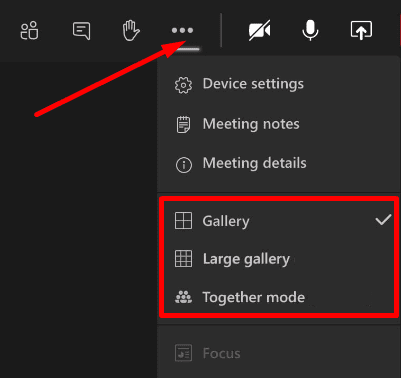
- 가능한 한 많은 참석자를 보려면 다음을 선택하십시오. 대형 갤러리.
예를 들어 기본 옵션은 갤러리. 참가자는 3×3 그리드에 표시됩니다. 참가자가 10명 이상인 경우 선택할 수 있습니다. 대형 갤러리 옵션.
팀은 참가자 수에 따라 그리드를 자동으로 다시 정렬합니다. 더 많은 참가자가 회의에 참여함에 따라 Teams는 그에 따라 그리드 레이아웃을 변경합니다. 갤러리 보기는 동적이며 비디오가 켜져 있는 참석자에 맞게 조정됩니다.
대역폭 문제 조심
대규모 회의를 주최하고 모든 참석자가 비디오를 켰을 때 대역폭 문제가 발생할 수 있습니다. 이상적으로는 참가자가 말할 때만 비디오를 사용해야 합니다.
팀이 49명 이상의 보이는 참가자를 지원합니까?
처음에 Teams는 회의 중에 보이는 참가자 9명만 지원했습니다. 49명의 가시적인 참석자를 지원하는 대형 갤러리 보기가 2020년 9월에 상륙했습니다.
따라서 많은 사용자는 이제 Microsoft가 7×7보다 큰 그리드 형식을 도입할 것인지 궁금해하고 있습니다. 글쎄, 단일 화면에 보이는 참가자의 수를 늘리면 디스플레이가 혼잡해질 것입니다. 또한, 인구가 많은 화면에서 참가자의 표정을 구별하는 것이 쉽지 않을 것입니다.
그러나 이것은 Microsoft가 다른 유연한 유형의 갤러리 레이아웃을 추가할 가능성을 배제하지 않습니다. 제안 사항이 있으면 Microsoft Teams UserVoice 웹 사이트 그리고 새로운 스레드를 생성합니다. 찬성표를 받으면 Microsoft는 귀하의 아이디어를 실제 기능으로 전환할 수 있습니다.
⇒ 재미있는 사실: Microsoft Teams 모임의 최대 참가자 수는 250명이라는 사실을 알고 계셨습니까?